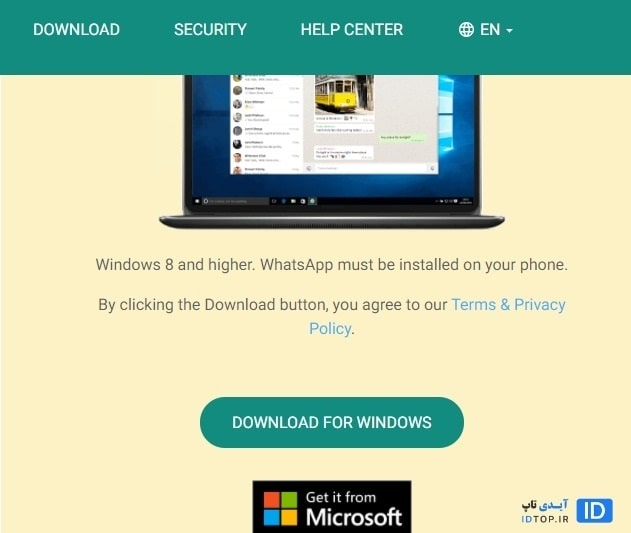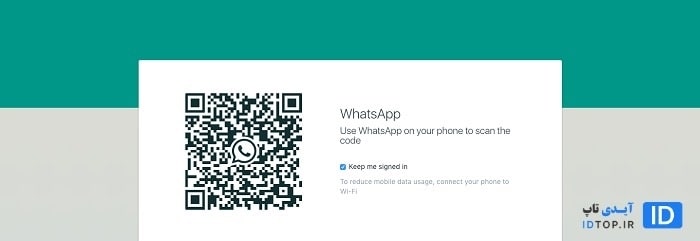- نحوه نصب واتساپ در گوشی های اندرویدی
- چگونه دو واتساپ در یک گوشی نصب کنیم ؟
- نحوه نصب واتساپ در گوشی های ایفون
- نحوه نصب واتساپ روی کامپیوتر
چگونه واتساپ را نصب کنیم ؟ واتساپ یک برنامه یا پیام رسان کاملاً رایگان است که قابلیت هایی چون ایجاد و ارسال پیام های متنی و همچنین تماس های ویدئویی و صوتی را در اختیار کاربرانش قرار می دهد. این پیام رسان با بیش از 2 میلیارد کاربر فعال در سراسر جهان یکی از محبوب ترین پیام رسان هایی که تاکنون ساخته شده محسوب می شود که البته دلیل این محبوبیت نیز سرعت بالا و عملکرد ساده این پیام رسان است. ما در این مقاله قصد داریم به شما آموزش دهیم که چگونه در دیواس های اندرویدی، اپلی و همچنین از طریق ویندوز وارد
پیام رسان واتساپ شوید، با
آیدی تاپ همراه باشید.
نحوه نصب واتساپ در گوشی های اندرویدی
برای آموزش نصب واتساپ روی گوشی ادامه این مطلب را همراهی کنید. نصب پیام رسان واتساپ بر روی دیواس های اندرویدی خود ابتدا باید وارد یک مارکت یا استور معتبر برنامه های اندرویدی مثل بازار، مایکت، پلی استور و یا ... شوید، بعد از ورود به مارکت باید در قسمت جست و جوی آن عبارت whatsapp را نوشته و اجازه دهید برنامه کلمه مورد نظر را برای شما پیدا کند. بعد از جست و جو و پیدا کردن برنامه باید روی کلمه Install یا نصب کلیک کنید تا این برنامه برای گوشی شما دانلود شود. حالا که برنامه روی گوشی شما نصب شده است باید مسیر زیر را دنبال کنید:
بعد از کلیک روی آیکون واتسپ در منوی گوشی خود با صفحه زیر مواجه می شوید، در پایین صفحه روی گزینه AGREE AND CONTINUE کلیک کنید تا به قسمت بعدی بروید.
در این قسمت باید روی CONTINUE کلیک کرده و بعد از آن نیز گزینه Allow را بزنید تا به واتساپ اجازه دسترسی به فایل هایتان را بدهید. تأیید دوم را نیز Allow کنید این تأیید به منظور اجازه دسترسی واتساپ به دفترچه تلفن گوشی تان است.
در این قسمت باید ابتدا کد کشور و در کنار آن نیز شماره تلفن همراهتان را وارد کنید، توجه داشته باشید که بعد از وارد کردن شماره تلفن، واتساپ کد تأییدی را برایتان ارسال می کند که با وارد کردن آن می توانید وارد برنامه واتساپ شوید.
اگر قبلاً یک نسخه بکاپ از واتساپ خود دارید می توانید در این قسمت مطابق شکل روی RESTORE کلیک کرده و نسخه پشتیبان خود را مجدداً فعال کنید، در غیر این صورت روی SKIP و سپس روی SKIP RESTORE کلیک کنید.
در اینجا یه نام برای واتساپ خود تایپ کنید و روی Next کلیک کنید، تبریک می گویم حساب واتساپ اندرویدی شما ساخته شد.
چگونه دو واتساپ در یک گوشی نصب کنیم ؟
احتمالاً یک گوشی دو سیم کارته دارید که می خواهید روی هر دو شماره آن واتساپ داشته باشید، اما جای هیچگونه نگرانی وجود ندارد. گوشی های شیائومی، آنر و سامسونگ به صورت پیش فرض قابلیت نصب دو واتساپ را با ویژگی هایی با نام های (Dual Messenger ، Dual Apps و App Twin) به شما ارائه می کنند. اما اگر به هر دلیلی گوشی شما قابلیت نصب دو واتساپ را ندارد می توانید با نصب واتساپ بیزینس از استورهای معتبر مانند بازار، گوگل پلی یا مایکت یک نسخه دیگر از اپلیکیشن واتساپ را بر روی گوشی خود نصب کنید. ضمناً ناگفته نماند که اپلیکیشن های دیگری وجود دارند که می توانید حتی واتساپ سوم و چهارم را نیز از طریق آنها روی گوشی خود نصب کنید اما آنها برنامه های رسمی خود واتساپ نیستند.
نحوه نصب واتساپ در گوشی های ایفون
نصب واتساپ بر روی گوشی های آیفون نیز دقیقاً مشابه اندرویدی هاست. شما ابتدا باید وارد اپ استور شوید و در قسمت سرچ یا جست و جو کلمه whatsapp را جست و کنید.
(در این قسمت نیاز به اپل آیدی دارید، اگر
اپل آیدی معتبر و مطمئن ندارید می توانید با قیمتی ارزان آن را از سایت
آیدی تاپ خریداری کنید👈
خرید اپل ایدی ) پس از جست و جوی کلمه واتساپ باید بر روی گزینه GET کلیک کنید تا واتساپ بر روی گوشی شما نصب شود. برای ثبت شماره تلفن خود پس از نصب واتساپ مسیر زیر را دنبال کنید.
مطابق شکل کد کشور و شماره تلفن خود را وارد کنید. (کد یا پیش شماره کشور ایران 0098 است)
واتساپ برای تأیید حساب یک پیام حاوی کد 6 رقمی را برایتان ارسال می کند. کد را وارد کنید تا حساب شما تأیید شود. بعد از این قسمت نیز باید مطابق گوشی های اندرویدی نام و عکس خود را انتخاب کرده و دسترسی های لازم را به واتساپ بدهید. تبریک می گویم حساب واتساپ آیفون شما راه اندازی شد.
نحوه نصب واتساپ روی کامپیوتر
نصب واتساپ روی کامپیوتر نیز دقیقاً مانند نصب برنامه های دیگر است، اگر قصد
نصب واتساپ روی لپ تاپ یا کامپیوتر خود را دارید، می توانید مسیر زیر را دنبال کنید:
1- وارد وب سایت واتساپ به آدرس
whatsapp.com شوید.
2- در صفحه اصلی وبسایت، در قسمت نوار ابزار بالای صفحه روی گزینه Download کلیک کنید.
3- حالا در صفحه جدید باز شده انتخاب کنید واتساپ را برای ویندوز می خواهید یا برای مک بوک، با کلیک روی هر یک از گزینه ها به راحتی گزینه دانلود برای شما به نمایش درمی آید.
4- پس از نصب نرم افزار نیز می بایست بارکد را اسکن کنید تا اکانت واتساپ شما به نمایش دربیاید، برای اسکن بارکد می بایست وارد Setting واتساپ در گوشی خود شده و روی بارکد یا واتساپ وب کلیک کنید. حالا می توانید از طریق دوربین گوشی بارکد موجود روی کامپیوتر یا لپ تاپتان را اسکن کنید.
امیدوارم این مقاله مورد توجهتان قرار گرفته باشد، اگر نکته ای وجود دارد که در این مقاله به آن اشاره نشده، در بخش کامنت ها با ما در میان بگذارید.
 عطیه مشهدی / نویسنده ارشد آیدی تاپ مدت زمان مطالعه 3 دقیقه نظرات کاربران
عطیه مشهدی / نویسنده ارشد آیدی تاپ مدت زمان مطالعه 3 دقیقه نظرات کاربران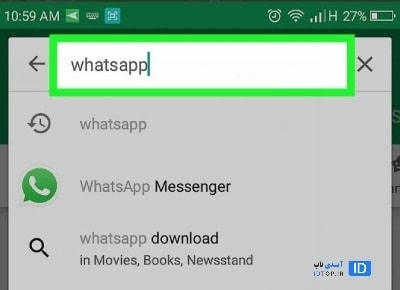
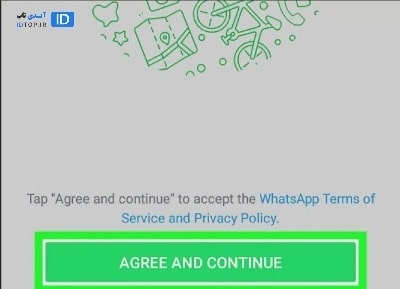
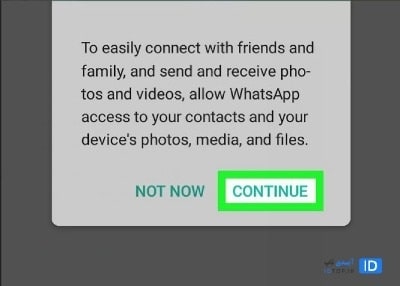
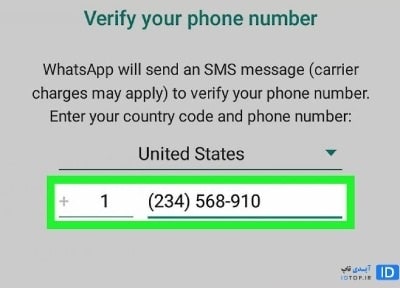
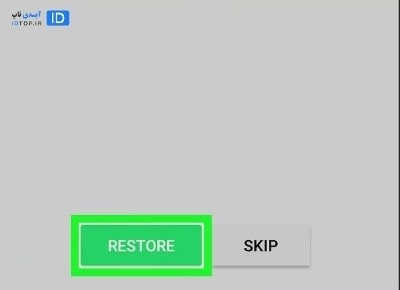
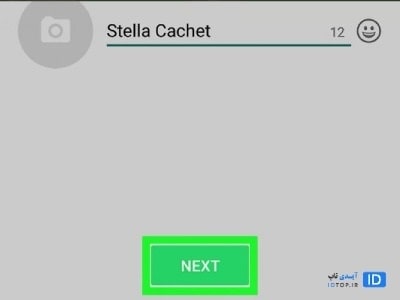
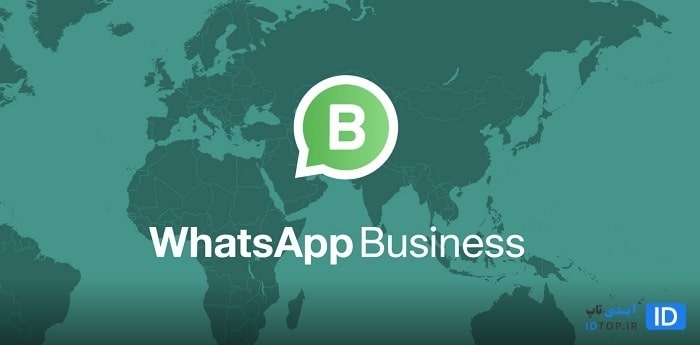
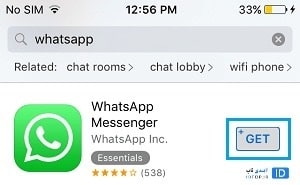
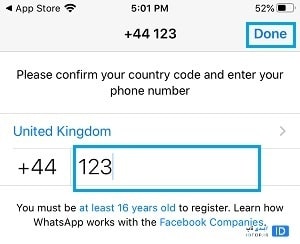
-ink.jpeg)